2025 年 10 月 31 日に無料になったオールインワンのクリエイティブ アプリ Affinity を初回起動・有効化する手順を紹介します。
また、 2025 年 11 月 2 日現在ユーザから問題が報告されている、起動時にアプリがクラッシュする場合の回避策についても紹介します。
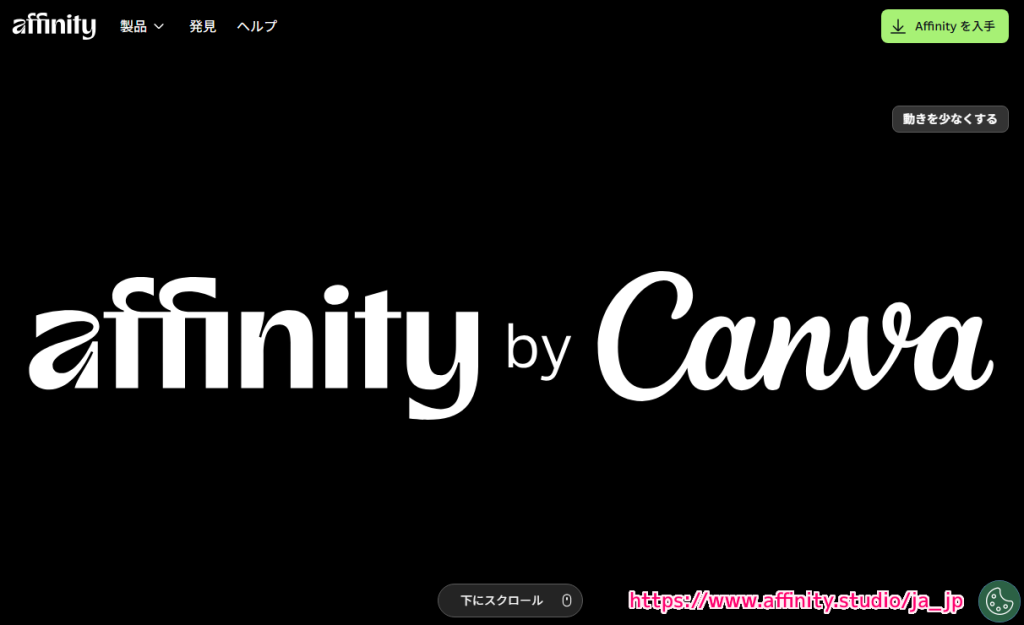
※ Affinity 3.0.0.3791 を使用します。
※ 2025 年 11 月 2 日現在の情報です。
前半の記事
前半では、Canva アカウントでログインして、インストーラをダウンロード後、Affinity をインストールしました。
アプリの初回起動と有効化
前回インストールした Affinity アプリを起動します。
※デフォルトのインストール先では、「C:\Program Files\Affinity\Affinity\Affinity.exe」を起動します。

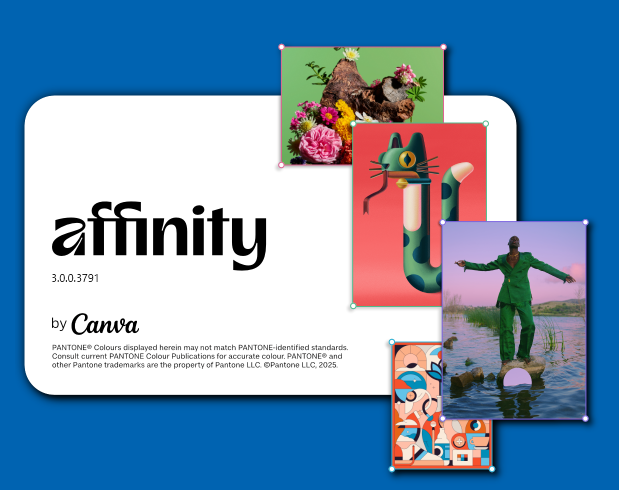
初回起動時は、Canva アカウントでログインして、Affinity アプリを有効化する必要があります。
Canva アカウントのについては、以下の記事を参照してください。
Affinity はオンラインでなければ使用できませんか?
無料の Canva アカウントでライセンスをダウンロードして有効化するには、オンラインになっている必要があります。それ以後はオンラインである必要はありません。オフラインの期間が長くなってもかまいません。
Affinityダウンロード | MacとWindows用に最適化された無料のプロ等級のデザインソフトウェア
初回起動で Affinity アプリを有効化するために「ログインまたはサインアップ」ボタンを押します。
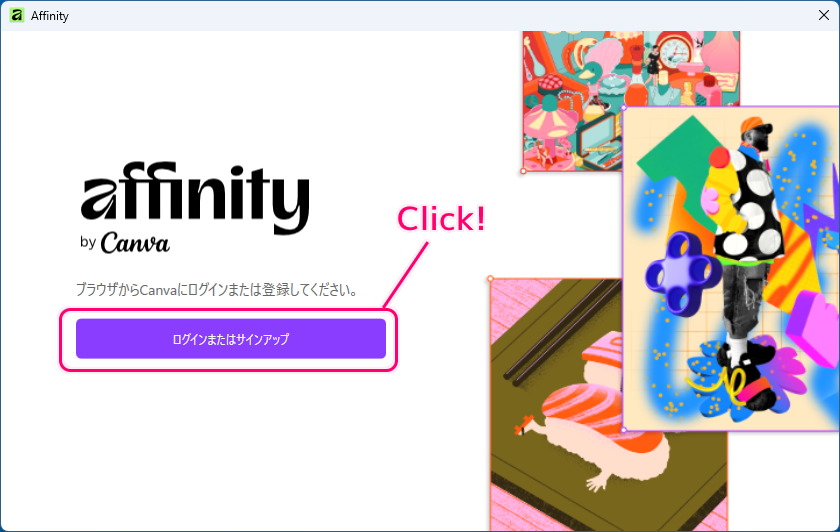
ウェブブラウザでログインのページが開くので、登録した Canva アカウントを選択して「続行」ボタンを押します。
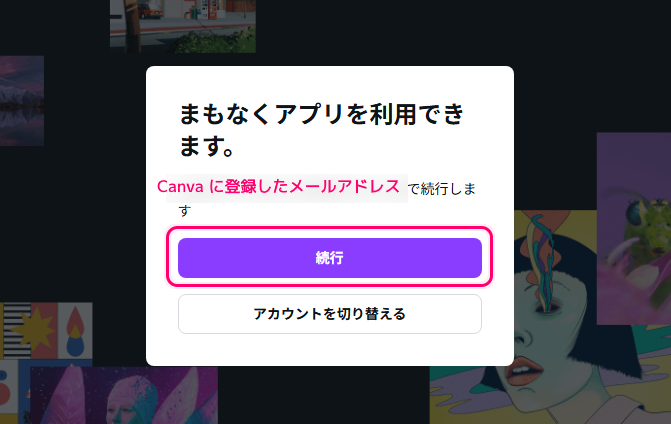
「Affinity を開きますか?」というダイアログが表示されたら「Affinity を開く」ボタンを押します。
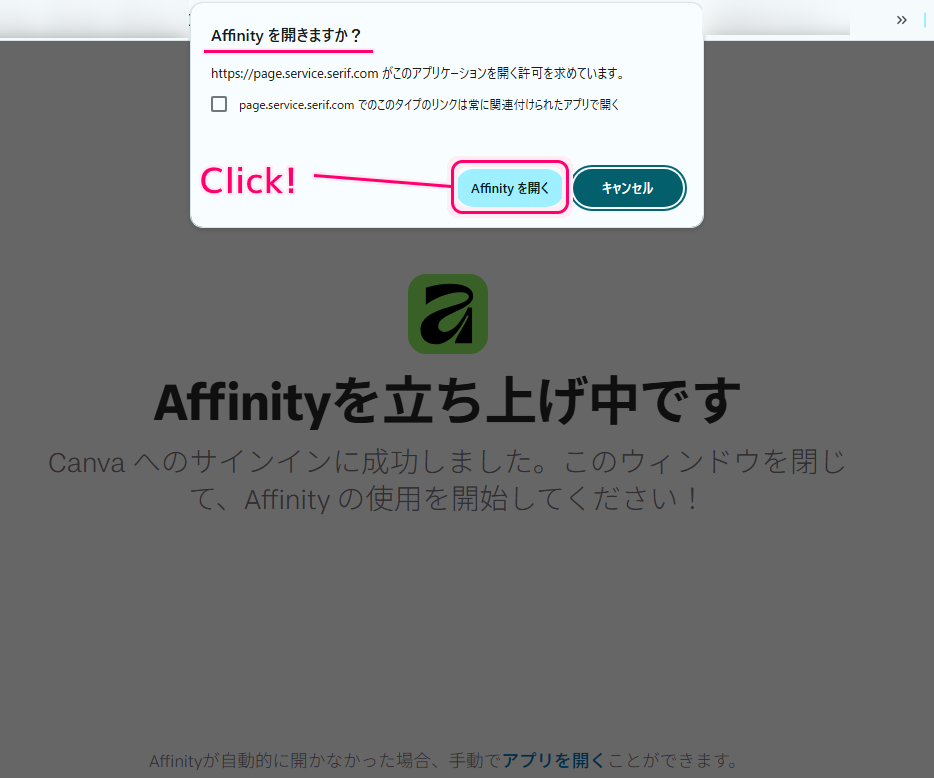
Affinity アプリでライセンスの確認が行われます。
※筆者の環境では数秒で完了しました。
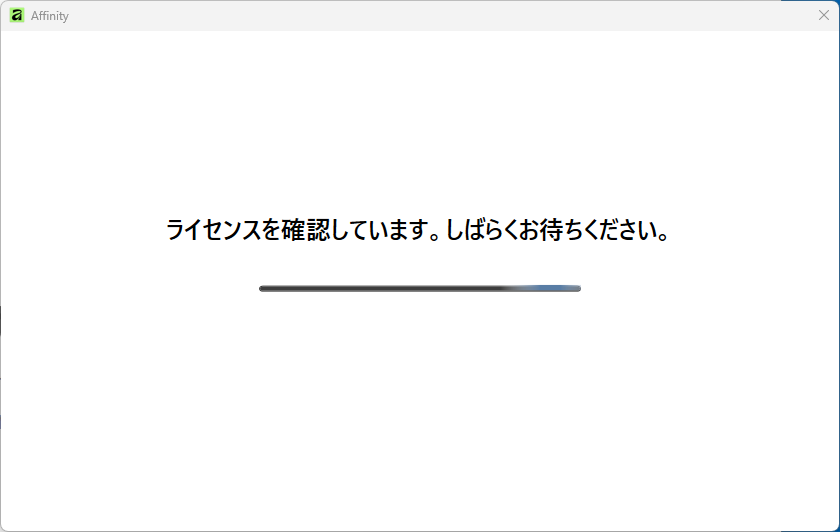
ライセンスの確認が完了すると、アプリの画面が表示されました。
最初は、10秒程度の Affinity の紹介動画を見ることができます。
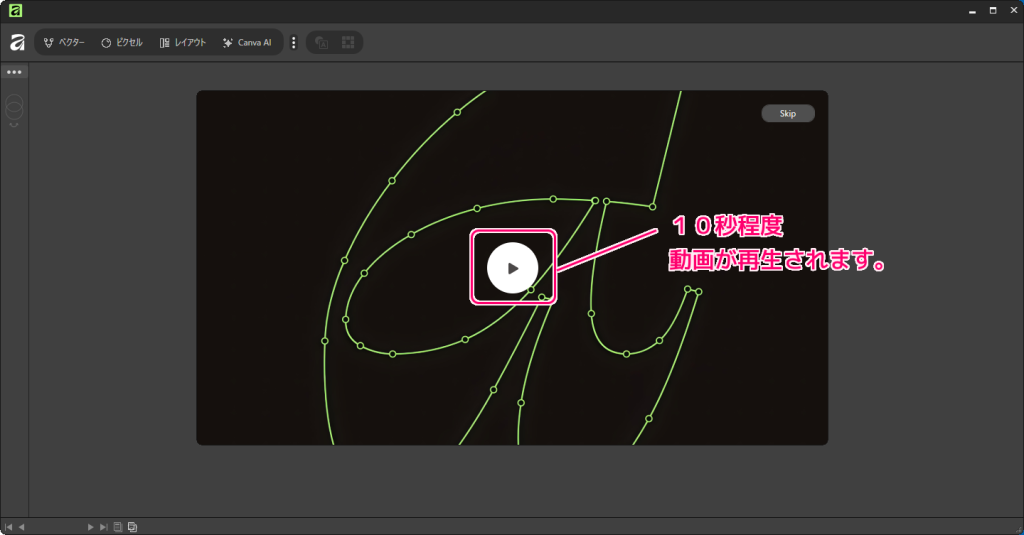
動画が終わると画面が切り替わります。
使用状況データの共有に同意するかを選択して「続行」ボタンを押します。
※例では、オフから変更せず、使用状況データの共有に同意しませんでした。
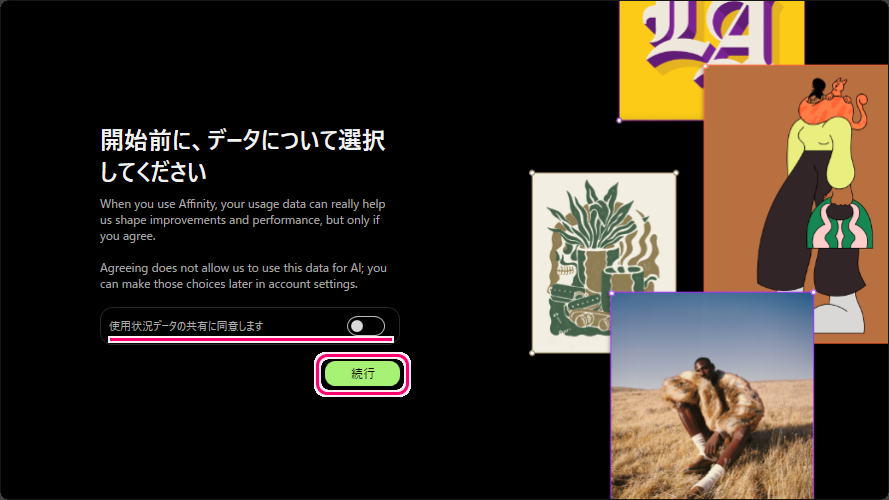
その後、「チュートリアルを視聴」ボタンを押すと、アプリが落ちました。(2025 年 11 月 2 日現在)
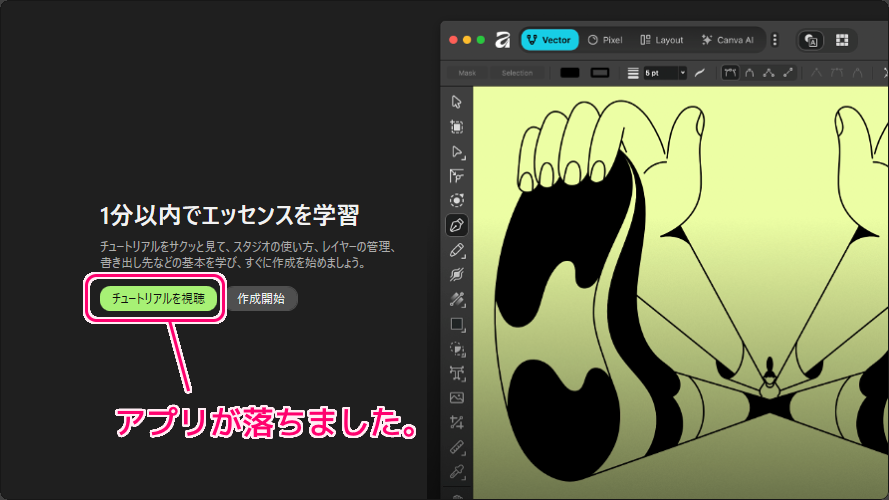
アプリ起動時のクラッシュ回避策
アプリを再び起動しても最新版の確認ですぐにアプリが落ちます。(2025 年 11 月 2 日現在)
これについては、海外ユーザーを含めて問題が報告されていて、今後何らかの対策が行われるかもしれません。
なお、現在この問題については海外ユーザー含め、公式アカウントへの問い合わせ・問題発生報告が相次いでいる模様であり、今後何らかの対策手順のアナウンスやヘルプの公開、修正アップデートの提供などが行われることが考えられます。
Affinityが起動できない・すぐ落ちる不具合と対策について
そして、クラッシュの回避方法として、画像ファイルを Affinity で開く方法が紹介されています。
そのため、より手軽に試すことができる方法として、画像のようなAffinityで開けるファイルを右クリックし、「プログラムから開く」から「Affinity」を選択して、Affinityでファイルを開く、という方法を試してみることがおすすめです。
Affinityが起動できない・すぐ落ちる不具合と対策について
上記引用のとおり、画像ファイルを右クリックして表示されるメニュー「プログラムから開く」→「Affinity」を選択します。
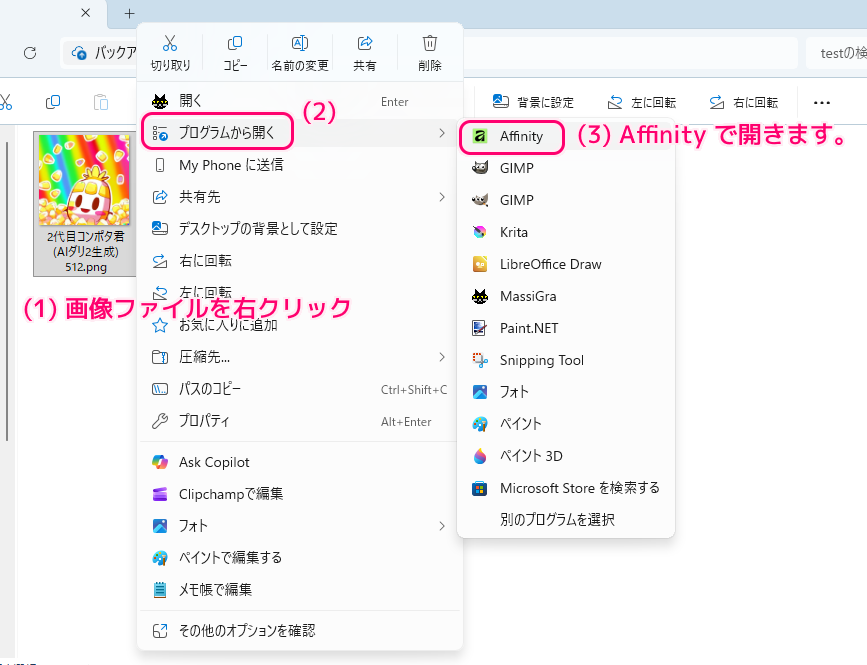
「クラッシュレポートの自動アップロードを有効にする」というダイアログが表示されるので、その可否を「はい」「いいえ」で選択します。
例では、自動アップロードをさせないように「いいえ」ボタンを押しました。
#このダイアログが起動直後に表示された原因は、先ほど「チュートリアルを視聴」ボタンを押して落ちた際のクラッシュがからんでいるかもしれません。
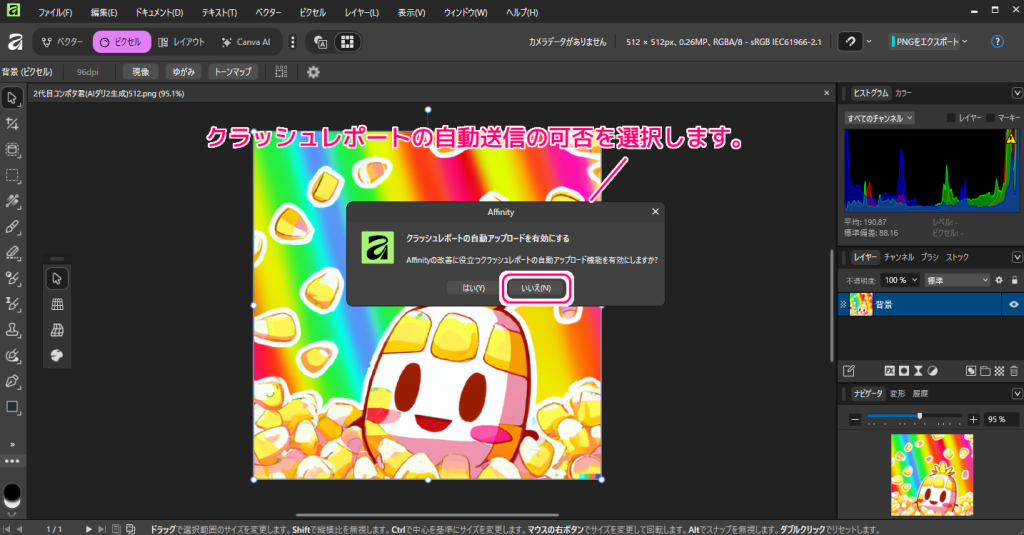
画像ファイルを Affinity で開くとアプリが正常に起動しました。
左上の「ベクター」・「ピクセル」・「レイアウト」を選択すると、それぞれのツールに切り替えられました。
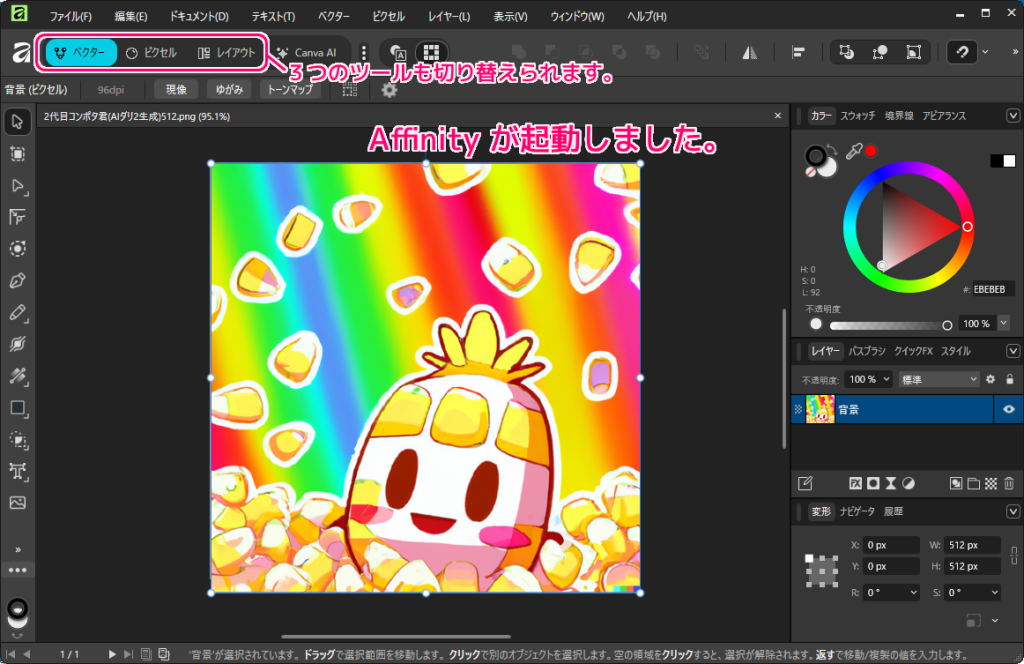
その後、再び Affinity アプリを直接起動すると、ウィンドウが表示された直後にアプリが落ちてしまいます。
しばらくは、 Affinity を使う際は、画像ファイルを Affinity で開く方法でアプリを起動します。
まとめ
- Affinity アプリを有効化するために、初回起動時に Canva アカウントでログインしました。
- Affinity アプリを起動した直後にクラッシュする場合は、画像ファイルを Affnity アプリで開くと正常に起動するかもしれません。(2025 年 11 月 2 日現在)
参照サイト Thank You!
- Affinity | プロフェッショナル クリエイティブ ソフトウェア、無料で万人のために
- Affinity を入手 | 無条件でプロのパワー
- Affinityダウンロード | MacとWindows用に最適化された無料のプロ等級のデザインソフトウェア
- Terms of Use
- Affinity Terms
- Privacy Policy
- Canva、「Affinity 3.0」を永久無償提供 ~ピクセル・ベクター・DTPを統合して生まれ変わる – 窓の杜
- 新しいアプリインストール形式“MSIX”が利用可能 ~「Windows 10 RS5」Build 17682以降 – 窓の杜
- Affinityが起動できない・すぐ落ちる不具合と対策について
記事一覧 → Compota-Soft-Press
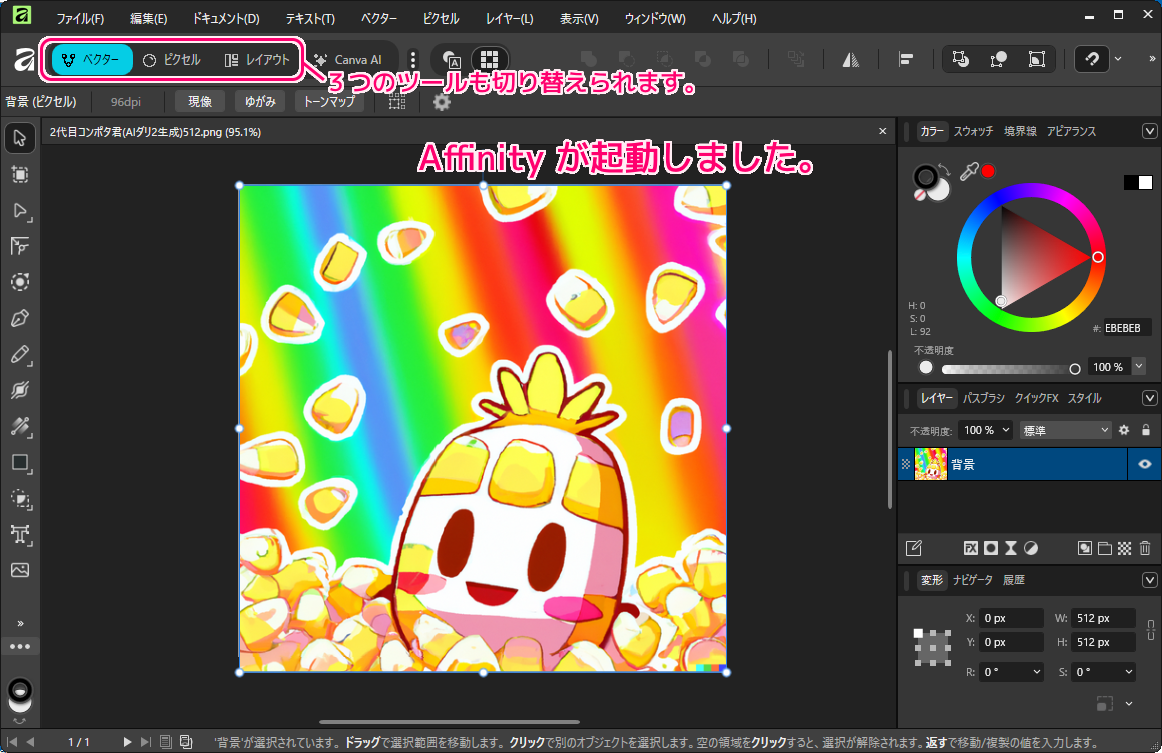
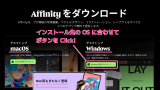
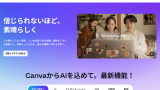


コメント